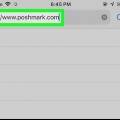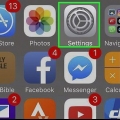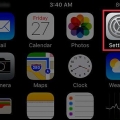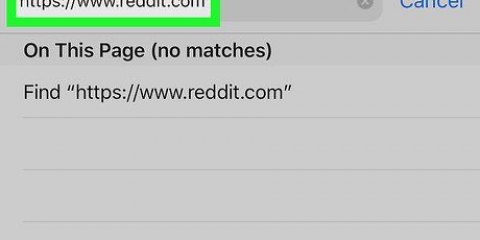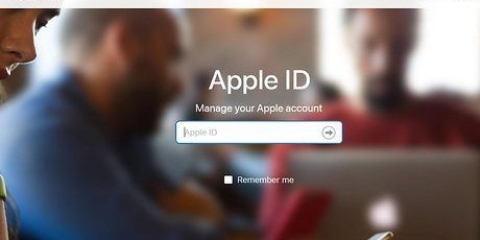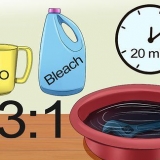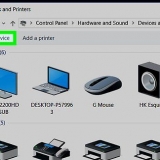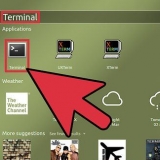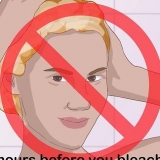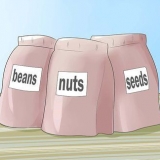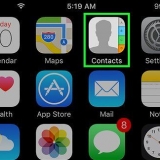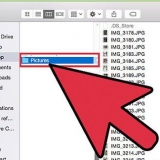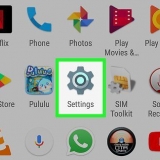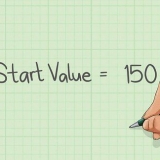Cambie el número de confianza para su id de apple en ipad o iphone
Contenido
Este artículo le enseñará cómo agregar un nuevo número a su lista de números de confianza de ID de Apple y borrar su número anterior de su cuenta en un iPhone o iPad. Se utiliza un número de confianza con la verificación en dos pasos. Cuando inicia sesión en un dispositivo con su ID de Apple, se envía un código de verificación a su número de confianza a través de un mensaje de texto o una llamada. Debe ingresar este código de verificación en su dispositivo para iniciar sesión con su ID de Apple.
Pasos
Método 1 de 4: Agregar una nueva canción

1. Abra la aplicación Configuración
desde tu iPhone o iPad. En su pantalla de inicio, busque el ícono que se parece a dos engranajes plateados y presiónelo para abrir la aplicación Configuración. 
2. Toque su ID de Apple en la parte superior de Configuración. El nombre y la imagen de su ID de Apple se muestran en la parte superior del menú Configuración. Presione su nombre aquí para abrir el menú de ID de Apple.

3. imprentacontraseña & Seguridad en el menú ID de Apple. Esto abrirá las opciones de seguridad para su cuenta en una nueva página.
Es posible que se le solicite que ingrese y confirme su contraseña de ID de Apple para acceder a este menú.

4. imprentaProcesar junto al título "NÚMERO DE TELÉFONO CONFIDENCIAL". Esta opción está en letras azules a la derecha de tu pantalla. Aquí puede agregar una nueva canción y eliminar canciones antiguas.

5. imprentaAñadir un número de teléfono de confianza. Esto abrirá una nueva página titulada "Agregar número de teléfono". Tienes que agregar la nueva canción aquí antes de poder eliminar la anterior.
Si usa un código de acceso, debe ingresarlo antes de poder continuar.

6. Ingrese el número de teléfono que desea agregar. Presiona el campo `Número` e ingresa el número de teléfono que deseas agregar aquí.
Asegúrese de seleccionar el código de país correcto en la parte superior del formulario.

7. Seleccione cómo le gustaría recibir el código de verificación. Una vez que haya agregado un número de teléfono, deberá verificarlo ingresando un código de verificación de 6 dígitos de Apple.
Puede seleccionar `SMS` o `Llamar` aquí. Independientemente de lo que seleccione, recibirá el mismo código de verificación.

8. Presiona arriba a la derechaEnviar. Esto confirmará su número de teléfono y se enviará el código de verificación de 6 dígitos.

9. Ingrese su código de verificación. Esto confirmará su nuevo número de teléfono y lo agregará a la lista de números confiables en su cuenta de ID de Apple.
Cuando se confirme su nuevo número, será redirigido a la página "Contraseña" & seguridad` trajo.
Método 2 de 4: elimina tu número anterior

1. imprentaProcesar junto a "NÚMEROS DE TELÉFONO DE CONFIANZA". Después de agregar un nuevo número, puede eliminar su número anterior de su lista de números de confianza.

2. Presiona el ícono
junto a la canción que desea eliminar. Esto le permite eliminar permanentemente el número seleccionado de su cuenta.
3. presione el botón rojoretirar junto al número de teléfono. Este botón aparecerá a la derecha al pulsar el icono.
Debe confirmar esta acción en una nueva ventana emergente.

4. En la ventana emergente de confirmación, presioneretirar. Esto eliminará el número de teléfono seleccionado de su cuenta y de su lista de números de teléfono confiables.
Método 3 de 4: envíe un código de verificación a su dispositivo manualmente

1. Abra la aplicación Configuración
. Toque el ícono que se parece a dos engranajes plateados para abrir el menú Configuración.
2. Presiona tu nombre. Está en la parte superior del menú Configuración y al lado de la foto de perfil que elegiste para tu cuenta. Esto abrirá el menú ID de Apple.

3. imprentacontraseña & seguridad. Esta es la segunda opción desde la parte superior del menú ID de Apple. Esto abrirá la contraseña & Seguridad mostrada.

4. imprentaObtener código de verificación. Esta es la última opción en el menú Contraseña & Seguridad. Puede usar este código para iniciar sesión en un nuevo dispositivo o servicio con su ID de Apple.
Método 4 de 4: Recuperar tu cuenta

1. Irhttps://appleid.manzana.com en un navegador de internet. Puede usar cualquier navegador de Internet en una PC o Mac.

2. Inicie sesión con su ID de Apple. Ingrese el correo electrónico y la contraseña asociados con su ID de Apple para iniciar sesión en su cuenta. Haga clic en la flecha a la derecha de su dirección de correo electrónico y contraseña para continuar.
Si no puede recordar su ID o contraseña de Apple, haga clic en "Olvidé mi ID o contraseña de Apple"?` bajo las reglas que usas para registrarte. Puede ingresar la dirección de correo electrónico de su ID de Apple y restablecer su contraseña, o hacer clic en Buscar e intentar encontrar su ID de Apple.

3. haga clic enCódigo de verificación no recibido?. Si no tiene acceso a su dispositivo de confianza, haga clic en `No se recibió el código de verificación?` para más opciones.

4. haga clic enMas opciones. Esto está debajo del ícono con una `i`. Esto abrirá opciones para recuperar su cuenta.

5. Introduce tu número de teléfono de confianza y haz clic enMás. Los dos últimos dígitos de su número de teléfono de confianza se muestran encima de la barra donde ingresa su número de teléfono. Introduce el número de teléfono en la barra y pulsa `Siguiente`.

6. En "No puedo acceder a ninguno de tus dispositivos", haz clic enMás. Si no tiene acceso al dispositivo con su número de confianza, o a cualquier otro dispositivo, presione `Continuar` debajo de la opción en la parte inferior.
Si tiene acceso a su dispositivo iOS, utilice los métodos descritos en el Método 1 y asigne un número de confianza a su dispositivo. Si su dispositivo no puede recibir un código de verificación, siga los pasos descritos en el Método 3 para obtener un código de verificación en su dispositivo.

7. haga clic enDe todas maneras, continúe. Esta página le informa que hay un período de espera para actualizar su número de teléfono sin sus dispositivos. Si desea continuar, haga clic en `Continuar de todos modos`.

8. Confirma la tarjeta de crédito con tu ID de Apple.Los últimos cuatro dígitos de su tarjeta de crédito registrada se muestran en la parte superior de la página. Ingrese el número completo de la tarjeta, la fecha de vencimiento y el código de seguridad en las líneas provistas.
Si no tiene acceso a su tarjeta registrada, haga clic en `No tengo acceso a esta tarjeta`.

9. Ingrese un número de teléfono donde se le pueda localizar. Seleccione su país de residencia del menú desplegable en la parte superior e ingrese su número de teléfono en la línea correspondiente.

10. Seleccione "SMS" o "Llamar" y haga clic enMás. Recibirá instrucciones en el número de teléfono que ha proporcionado. Sigue las instrucciones para recuperar tu cuenta. El procedimiento de recuperación puede tardar varios días.
Consejos
Puede guardar varios números de confianza en su cuenta de ID de Apple. No tienes que borrar tu número anterior cuando agregas una segunda línea.
Artículos sobre el tema. "Cambie el número de confianza para su id de apple en ipad o iphone"
Оцените, пожалуйста статью
Similar
Popular